Uraian: Cara Membuka Password Excel (Lengkap)
Memang cukup menarik bila kita membahas mengenai Cara Membuka Password Excel terlebih untuk Anda yang saat ini memang sedang mencarinya. Seperti yang tertulis pada judul kita akan membahas tentang "Cara Membuka Password Excel" secara lengkap, mulai dari awal hingga akhir dan kami menyusunnya sedemikian rupa supaya para pembaca dapat dengan mudah memahaminya. Baiklah yuk langsung disimak saja.
Uraian Lengkap Cara Membuka Password Excel
Pada situasi tertentu, Anda perlu mengetahui cara membuka password Excel. Misalnya, seseorang yang memproteksi password file Excel sedang tidak memungkinkan untuk membukanya, sedangkan file tersebut memang sedang dibutuhkan secepatnya.
Maka dari itu, penting untuk mengetahui cara buka file Excel yang terkunci. Perlu Anda ketahui, sebenarnya terdapat beberapa fitur proteksi yang digunakan untuk mengamankan Excel.
Seperti file yang dapat dibuka namun tidak bisa diedit, atau bahkan tidak dapat dibuka sama sekali.
Disini Berakal akan membuka proteksi password pada file Excel yang tidak dapat di edit, entah karena lupa password atau alasan lainnya.
Disini Berakal menggunakan Microsoft Excel 2013. Jika Anda menggunakan versi lain, silahkan untuk menyesuaikan karena cara kerjanya sama saja.
Terdapat dua cara yang dapat Anda gunakan tanpa bantuan software, cukup manfaatkan fitur Microsoft Visual Basic yang telah tertanam di Microsoft Excel.
Untuk cara pertama, yaitu membukanya tanpa mengetahui password yang tertanam pada file.
Sedangkan cara kedua, Anda akan memunculkan password yang tertanam terlebih dahulu dan kemudian melakukan Unprotect seperti biasa.
Cara Membuka Password Excel Tanpa Software
Jika file benar-benar diproteksi, Anda dapat melakukan klik ganda pada lembar kerja. Disitu akan terlihat peringatan seperti gambar berikut dan pada menu Review juga akan terlihat kata Unprotect Sheet.
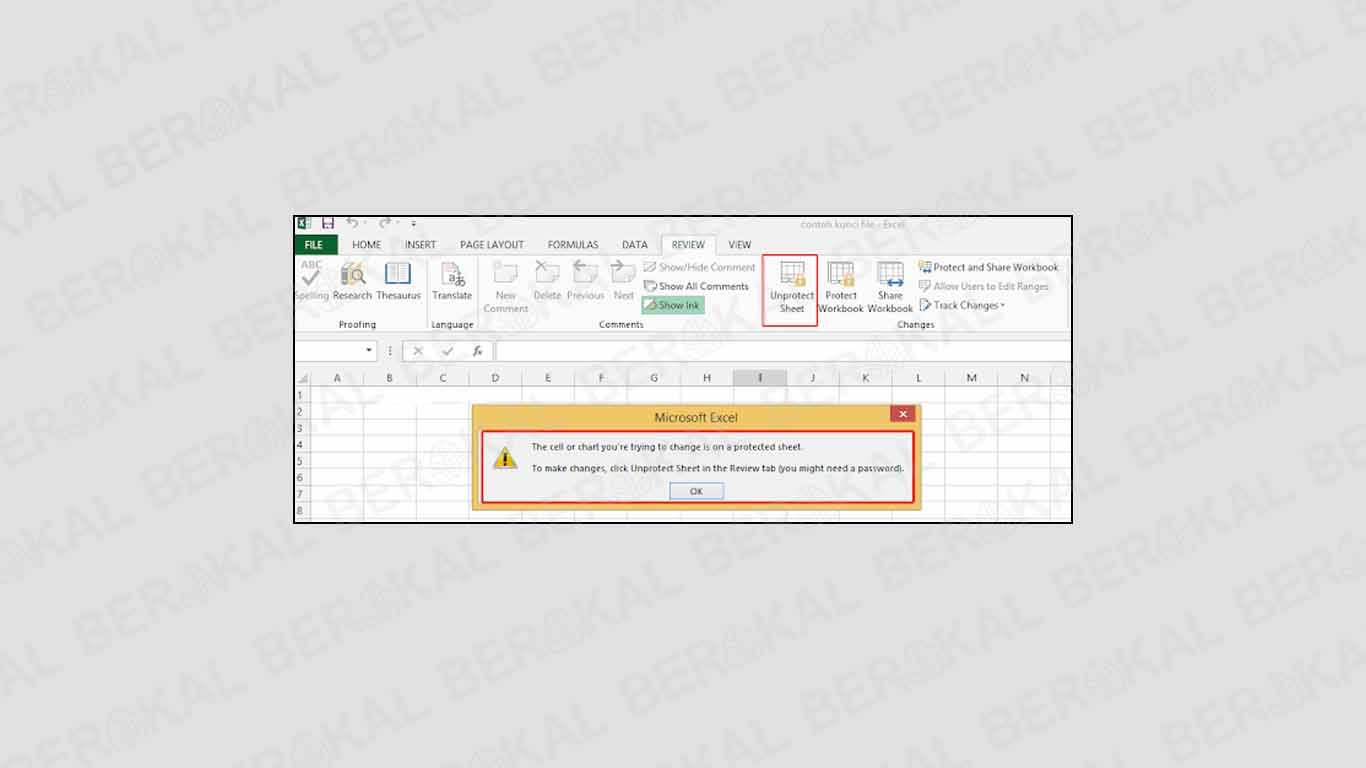
Jika Anda tidak mengetahui passwordnya, gunakan cara membuka password Excel berikut ini:
1. Terlebih dahulu, buka file Excel yang terkunci. Selanjutnya tekan tombol Alt + F11 dan secara otomatis akan muncul Microsoft Visual Basic.
2. Pilih menu Insert > Module.
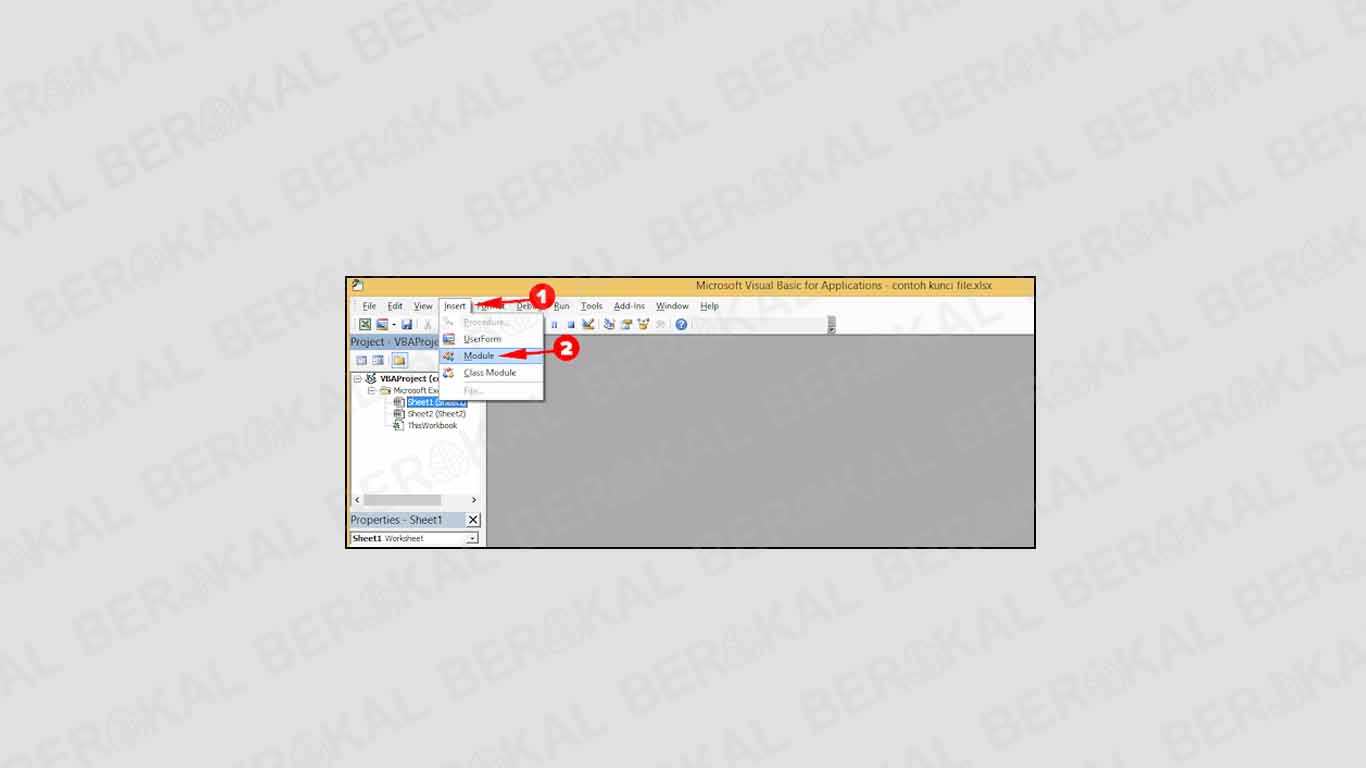
3. Nantinya akan muncul form modul, silahkan copy kode berikut ini dan masukkan ke form modul.
Dim i As Integer, j As Integer, k As Integer
Dim l As Integer, m As Integer, n As Integer
Dim i1 As Integer, i2 As Integer, i3 As Integer
Dim i4 As Integer, i5 As Integer, i6 As Integer
On Error Resume Next
For i = 65 To 66: For j = 65 To 66: For k = 65 To 66
For l = 65 To 66: For m = 65 To 66: For i1 = 65 To 66
For i2 = 65 To 66: For i3 = 65 To 66: For i4 = 65 To 66
For i5 = 65 To 66: For i6 = 65 To 66: For n = 32 To 126
ActiveWorkbook.Unprotect Chr(i) & Chr(j) & Chr(k) & _
Chr(l) & Chr(m) & Chr(i1) & Chr(i2) & Chr(i3) _
& Chr(i4) & Chr(i5) & Chr(i6) & Chr(n)
ActiveSheet.Unprotect Chr(i) & Chr(j) & Chr(k) & _
Chr(l) & Chr(m) & Chr(i1) & Chr(i2) & Chr(i3) _
& Chr(i4) & Chr(i5) & Chr(i6) & Chr(n)
If ActiveWorkbook.ProtectStructure = False Then
If ActiveWorkbook.ProtectWindows = False Then
If ActiveSheet.ProtectContents = False Then
Exit Sub
End If
End If
End If
Next: Next: Next: Next: Next: Next
Next: Next: Next: Next: Next: Next
End Sub
4. Jika sudah, maka tampilannya akan tampak seperti di bawah ini.
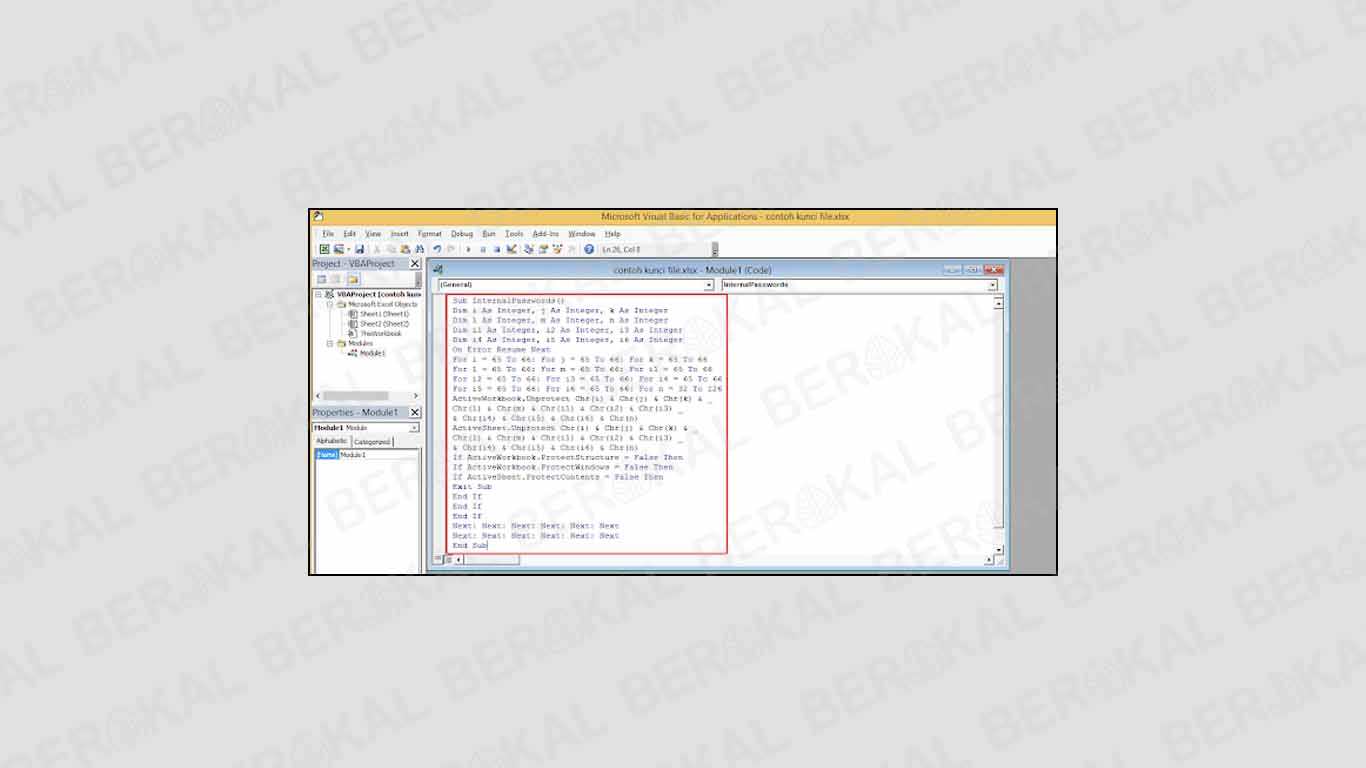
5. Lanjut ke langkah berikutnya, silahkan pilih Sheet yang ingin dibuka. Contohnya, disini terdapat Sheet 1 dan pilih ikon berwarna hijau Run Macro atau dapat menekan tombol F5. Nantinya akan muncuk kotak dialog Macros dan pilih Run.

6. Tinggal tunggu hingga proses selesai. Lama waktu proses tergantung pada ukuran file dan banyak data pada file tersebut. Jika semakin sedikit, maka akan semakin cepat pula prosesnya.
Cara Memunculkan Password File Excel
Untuk cara yang kedua, kita akan memunculkan password yang tertanam kemudian melakukan Unprotect Sheet seperti biasa. Silahkan ikuti langkah seperti di atas, namun ganti kode pada langkah ke 3 dengan kode berikut:
‘Breaks worksheet password protection.
Dim i As Integer, j As Integer, k As Integer
Dim l As Integer, m As Integer, n As Integer
Dim i1 As Integer, i2 As Integer, i3 As Integer
Dim i4 As Integer, i5 As Integer, i6 As Integer
On Error Resume Next
For i = 65 To 66: For j = 65 To 66: For k = 65 To 66
For l = 65 To 66: For m = 65 To 66: For i1 = 65 To 66
For i2 = 65 To 66: For i3 = 65 To 66: For i4 = 65 To 66
For i5 = 65 To 66: For i6 = 65 To 66: For n = 32 To 126
ActiveSheet.Unprotect Chr(i) & Chr(j) & Chr(k) & _
Chr(l) & Chr(m) & Chr(i1) & Chr(i2) & Chr(i3) & _
Chr(i4) & Chr(i5) & Chr(i6) & Chr(n)
If ActiveSheet.ProtectContents = False Then
MsgBox “One usable password is ” & Chr(i) & Chr(j) & _
Chr(k) & Chr(l) & Chr(m) & Chr(i1) & Chr(i2) & _
Chr(i3) & Chr(i4) & Chr(i5) & Chr(i6) & Chr(n)
Exit Sub
End If
Next: Next: Next: Next: Next: Next
Next: Next: Next: Next: Next: Next
End Sub
Jika kode sudah dimasukkan ke modul, silahkan ikuti langkah seperti di atas.
Tunggu proses hingga selesai, nantinya Anda akan mendapatkan password. Apabila password sudah didapatkan, tutup Microsoft Visual Basic. Kemudian, di halaman Excel pilih menu Review > Unprotect Password dan masukkan password yang telah Anda dapatkan.
Jika kamu ingin belajar tips & trik excel lain nya, bisa kunjungi Teknozone.id ya
Demikianlah cara membuka password Excel yang terproteksi. Gunakan cara di atas dengan bijak, jangan rugikan si pemilik file.
The post Cara Membuka Password Excel appeared first on Berakal.
ARTIKEL PILIHAN PEMBACA :
Comments
Post a Comment